- A quanto pare, questo errore impedisce il download di alcuni patch di sicurezza, ma dal punto di vista della gravità, non è così difficile da superare. Ovviamente, dovrai comunque eseguire alcuni passaggi per la risoluzione dei problemi.
- Innanzitutto, esegui lo strumento di risoluzione dei problemi di Windows Update. Rispetto al precedente finestre iterazioni, finestre 10 ha più di un valido built-in strumento di risoluzione dei problemi che copre praticamente tutti i problemi che possono verificarsi.
- Se non sai come affrontare questo tipo di problema, il nostro Come correggere gli errori di Windows Update hub è più che preparato per offrirti soluzioni accurate e veloci.
- Windows 10 ha molti meno errori rispetto al passato, ma ha ancora molti difetti. Possiamo offrirti il Hub degli errori di Windows 10 che è pieno di soluzioni interessanti e intelligenti.
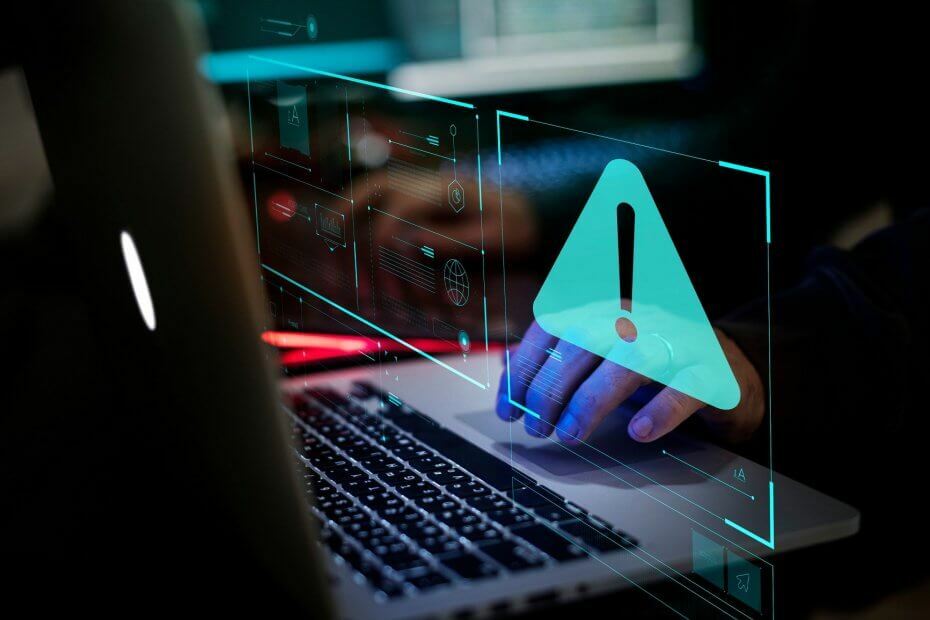
Questo software manterrà i tuoi driver attivi e funzionanti, proteggendoti così da errori comuni del computer e guasti hardware. Controlla subito tutti i tuoi driver in 3 semplici passaggi:
- Scarica DriverFix (file di download verificato).
- Clic Inizia scansione per trovare tutti i driver problematici.
- Clic Aggiorna driver per ottenere nuove versioni ed evitare malfunzionamenti del sistema.
- DriverFix è stato scaricato da 0 lettori questo mese.
Se sei un Windows 10 utente, c'è un'alta probabilità che tu ti sia imbattuto in uno o più errori di aggiornamento.
Ce ne sono così tanti che sono l'eredità delle precedenti iterazioni di Windows, proprio come quella con il codice di errore 8024aff.
A quanto pare, questo errore impedisce il download di alcune patch di sicurezza, ma dal punto di vista della gravità, non è così difficile da superare. Ovviamente, dovrai comunque eseguire alcuni passaggi per la risoluzione dei problemi.
Se non sei in grado di risolverlo da solo, le soluzioni alternative fornite di seguito dovrebbero essere utili.
Come posso correggere l'errore di aggiornamento 8024afff in Windows 10?
- Esegui lo strumento di risoluzione dei problemi di Windows Update
- Usa lo script batch per riavviare i servizi di aggiornamento
- Installa gli aggiornamenti manualmente
1: esegui lo strumento di risoluzione dei problemi di Windows Update
Rispetto alle precedenti iterazioni di Windows, Windows 10 ha più di un valido strumento di risoluzione dei problemi integrato che copre praticamente tutti i problemi che possono verificarsi.
In quel gruppo di vari strumenti di risoluzione dei problemi standard, quello che è probabilmente più utilizzato è lo strumento di risoluzione dei problemi di Windows Update, principalmente perché gli errori di aggiornamento sono abbastanza comuni.
Una volta eseguito, questo strumento dovrebbe consentire di affrontare le interruzioni più semplici nella funzionalità di Windows Update, riavviando i relativi processi e aggiornando la procedura di aggiornamento.
Nel caso in cui non sei sicuro di come eseguirlo, segui questi passaggi:
- Nella barra di ricerca di Windows, digita Risoluzione dei problemi e apri Risoluzione dei problemi dall'elenco dei risultati.
- Espandere Risoluzione dei problemi di Windows Update e clicca su Esegui lo strumento di risoluzione dei problemi pulsante.

- Segui le istruzioni finché il problema non viene risolto.
- Riprova ad aggiornare.
2: utilizzare lo script batch per riavviare i servizi di aggiornamento
Quando si tratta di problemi di aggiornamento, tutto punta verso servizi di sistema dedicati e la cartella in cui sono archiviati gli aggiornamenti scaricati.
Ora, c'è un modo per utilizzare il prompt dei comandi ed eseguire una pletora di comandi per ripristinare i servizi di aggiornamento e ristabilire la cartella Software Distribution.
Tuttavia, c'è anche un file batch personalizzato che lo farà per te.
Puoi scaricare questo file batch o crearlo da solo seguendo i passaggi forniti in questo articolo. Se sei incline al primo, assicurati di seguire questi passaggi:
- Scarica il file batch Qui.
- Salva il file.
- Fare clic con il pulsante destro del mouse sullo script batch e scegliere di Eseguilo come amministratore.
- Al termine del processo, riprova ad aggiornare.
3: installa gli aggiornamenti manualmente
Infine, per quanto riguarda gli aggiornamenti e le patch di sicurezza cumulativi minori, puoi sempre accedere al sito dedicato di Microsoft chiamato Microsoft Update Catalog e scaricarli lì.
Dopo aver ottenuto un singolo aggiornamento che ha causato l'errore 8024afff sul protocollo di aggiornamento OTA, puoi installarlo come qualsiasi altro file eseguibile.
- stampa Tasto Windows + I per aprire l'app Impostazioni.
- Scegliere Aggiornamento e sicurezza.

- Fare clic per verificare la disponibilità di aggiornamenti e annotare il codice identificativo dell'aggiornamento problematico.
- Navigare verso Catalogo Microsoft utilizzando Edge. Sembra che Microsoft abbia coraggiosamente bloccato l'accesso ad altri browser.
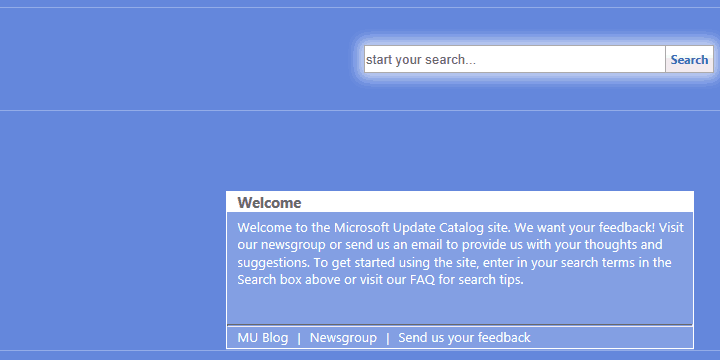
- Nella barra di ricerca, digita codice di identificazione e premi accedere.
- Scarica e installa l'aggiornamento e riavvia il PC.
Segui queste istruzioni per identificare l'aggiornamento problematico e installarlo manualmente:
Questo è tutto. Se hai in mente una soluzione alternativa o domande relative a quelle che abbiamo fornito, ti invitiamo a comunicarcelo nella sezione commenti.
- Come posso risolvere i problemi di Windows Update?
Dovresti iniziare utilizzando lo strumento di risoluzione dei problemi di Windows Update. Se non funziona, visita il nostro Hub degli errori di Windows Update per risolvere e risolvere il problema.
Domande frequenti
Il Errore di Windows Update 8024afff si verifica quando si tenta di aggiornare Windows 10 e impedisce il download di determinate patch di sicurezza. Per quanto riguarda la gravità, non è così difficile da superare.
Eseguire lo strumento di risoluzione dei problemi di Windows Update, utilizzare lo script batch per riavviare i servizi di aggiornamento e installare gli aggiornamenti manualmente. Se sembra troppo complicato usa il nostro guida passo passo per correggere questo errore.
Dovresti iniziare utilizzando lo strumento di risoluzione dei problemi di Windows Update. Se non funziona, visita il nostro Hub degli errori di Windows Update per risolvere e risolvere il problema.


